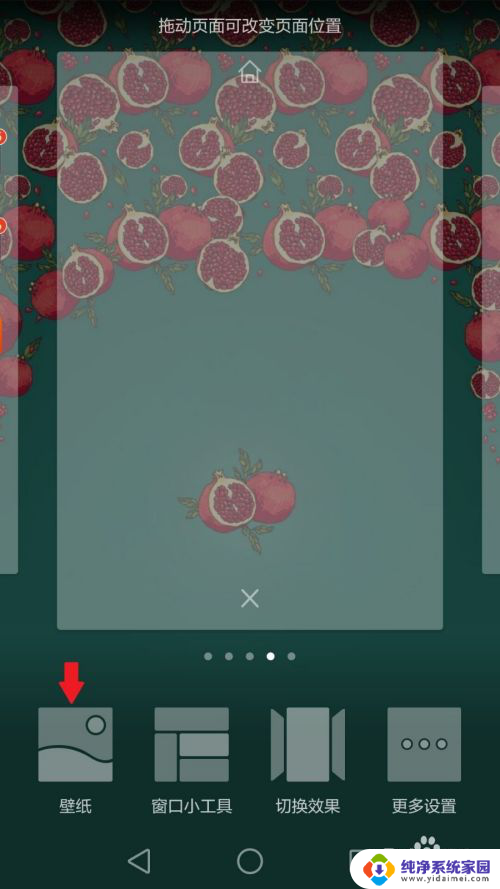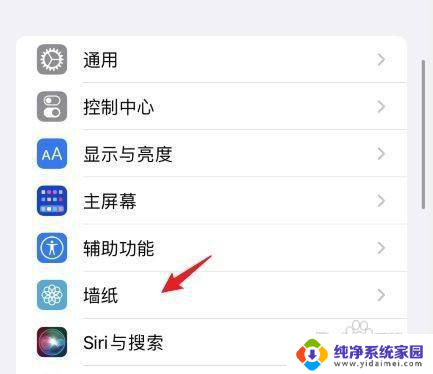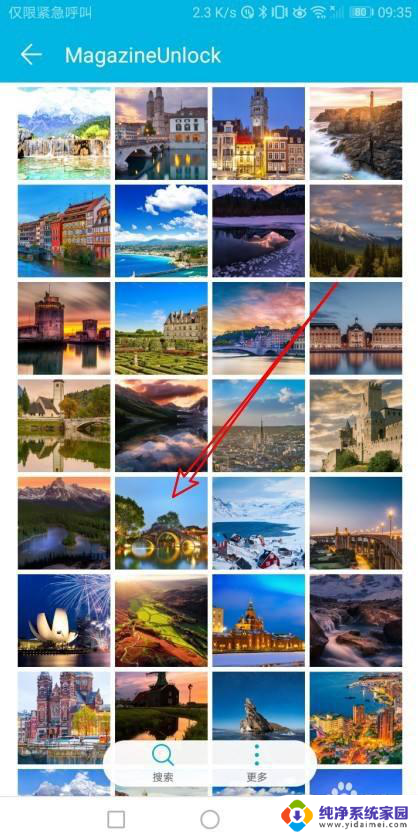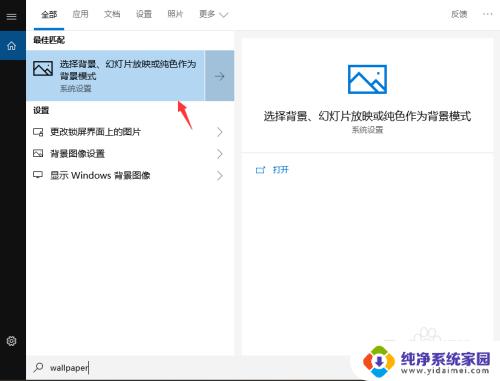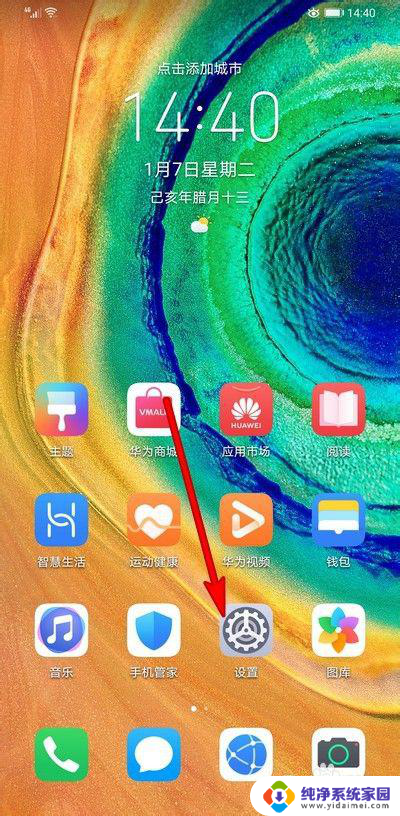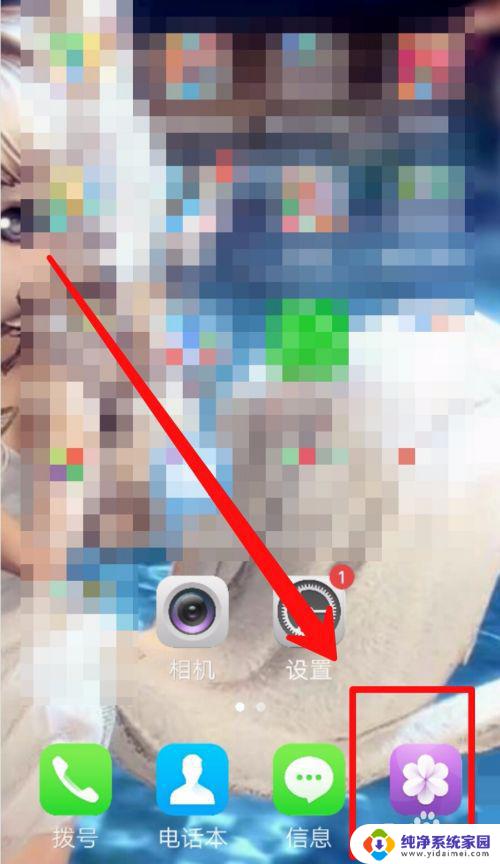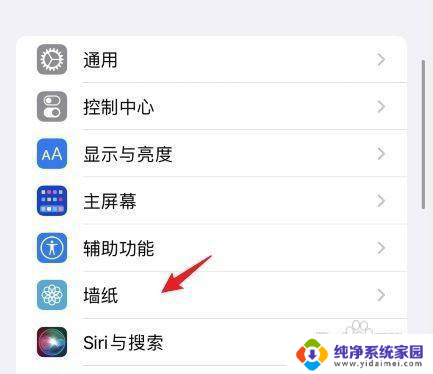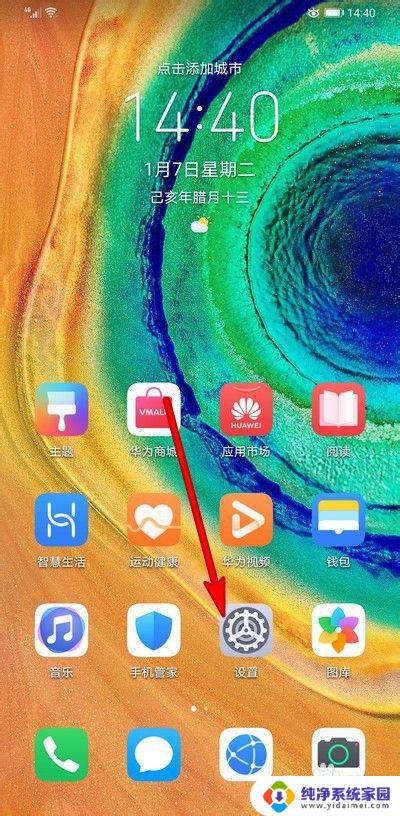安卓手机怎么设置屏保壁纸 手机锁屏壁纸设置方法
更新时间:2024-02-27 12:39:15作者:yang
在手机使用中,设置一张好看的屏保壁纸不仅可以美化手机界面,还可以让手机更加个性化,对于安卓手机用户来说,设置屏保壁纸也是一件很简单的事情。只需要按照手机锁屏壁纸设置方法进行操作,就能轻松地更换手机屏保壁纸。下面就让我们一起来了解一下如何设置安卓手机的屏保壁纸吧!
具体步骤:
1.第一步:在手机屏幕上长按,会出现下图所示的界面。点击选择“壁纸”。
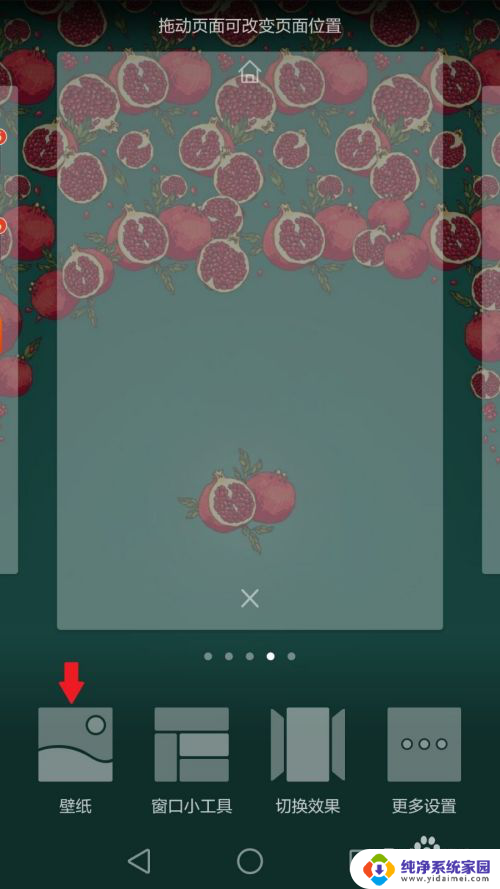
2.第三步:如下图示,进入设置壁纸界面,通过下方滑动选择喜欢的壁纸。
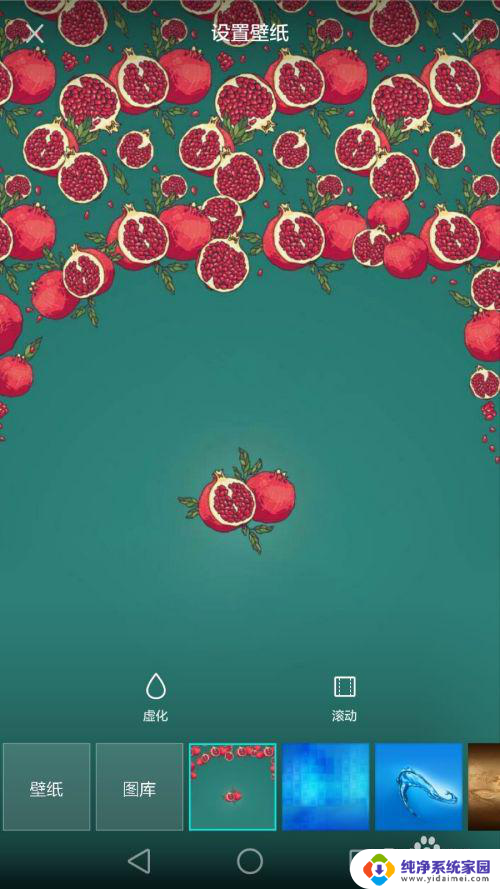
3.第三步:选择合适的壁纸后,点击右上角的“√”。
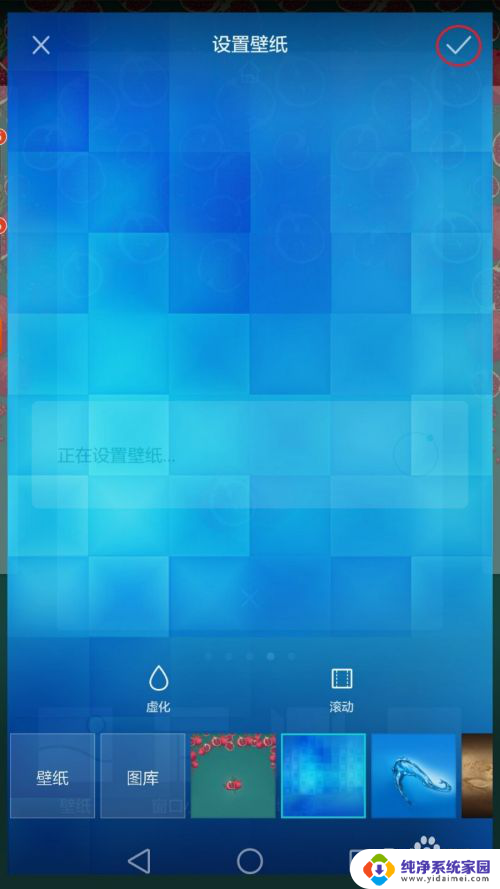
4.第四步:在弹出的选项中,选择“设为锁屏”。
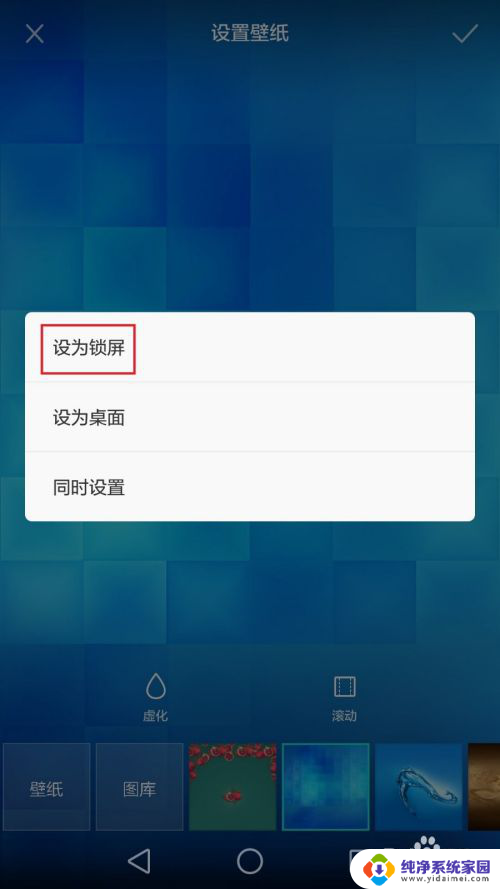
5.第五步:如下图所示,锁屏壁纸已经变成刚才设置的了。
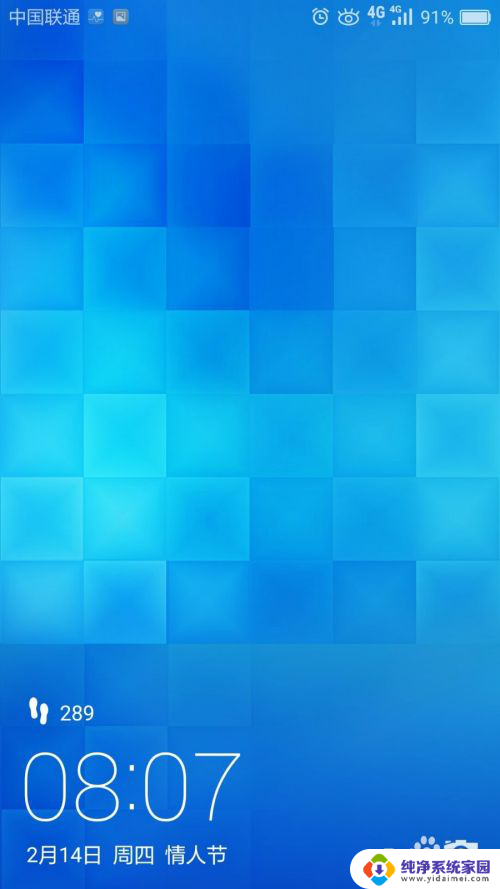
以上就是安卓手机如何设置屏保壁纸的全部内容,如果还有不清楚的用户,可以参考以上小编的步骤进行操作,希望对大家有所帮助。